- Όσον αφορά την αποθήκευση cloud, το OneDrive είναι μια από τις πιο χρησιμοποιούμενες πλατφόρμες αποθήκευσης cloud στην αγορά.
- Μπορεί να προκύψουν προβλήματα με το OneDrive και πολλοί χρήστες ανέφεραν ότι το OneDrive δεν συγχρονίζεται στο Mac τους, ωστόσο, υπάρχει τρόπος να το διορθώσετε.
- Καλύψαμε ζητήματα αποθήκευσης cloud στο παρελθόν και για να μάθετε περισσότερα, επισκεφτείτε το Ενότητα συγχρονισμού ζητημάτων.
- Το OneDrive είναι ένα συχνό θέμα για εμάς και για τις τελευταίες ειδήσεις και οδηγούς, ελέγξτε το Κέντρο διανομής OneDrive.

Αυτό το λογισμικό θα διατηρήσει τα προγράμματα οδήγησης σας σε λειτουργία και σε λειτουργία, διατηρώντας έτσι ασφαλή από συνηθισμένα σφάλματα υπολογιστή και αστοχία υλικού. Ελέγξτε όλα τα προγράμματα οδήγησης τώρα σε 3 εύκολα βήματα:
- Κατεβάστε το DriverFix (επαληθευμένο αρχείο λήψης).
- Κάντε κλικ Εναρξη σάρωσης για να βρείτε όλα τα προβληματικά προγράμματα οδήγησης.
- Κάντε κλικ Ενημέρωση προγραμμάτων οδήγησης για να λάβετε νέες εκδόσεις και να αποφύγετε δυσλειτουργίες του συστήματος.
- Το DriverFix έχει ληφθεί από το 0 αναγνώστες αυτόν τον μήνα.
Το OneDrive είναι μια εξαιρετική υπηρεσία αποθήκευσης cloud που είναι διαθέσιμη σε πολλές πλατφόρμες, συμπεριλαμβανομένων των macOS.
Ωστόσο, πολλοί χρήστες Mac ανέφεραν ότι το OneDrive δεν συγχρονίζεται στο Mac τους. Αυτό μπορεί να είναι ένα πρόβλημα, επομένως στο σημερινό άρθρο, θα σας δείξουμε πώς να το διορθώσετε.
Τι μπορώ να κάνω εάν το OneDrive δεν συγχρονίζεται σε Mac;
1. Βεβαιωθείτε ότι το OneDrive εκτελείται
- Ανοιξε Ευρίσκων και μεταβείτε στο Εφαρμογές> Βοηθητικά προγράμματα.
- Εγκατάσταση Παρακολούθηση δραστηριότητας και ξεκινήστε το.
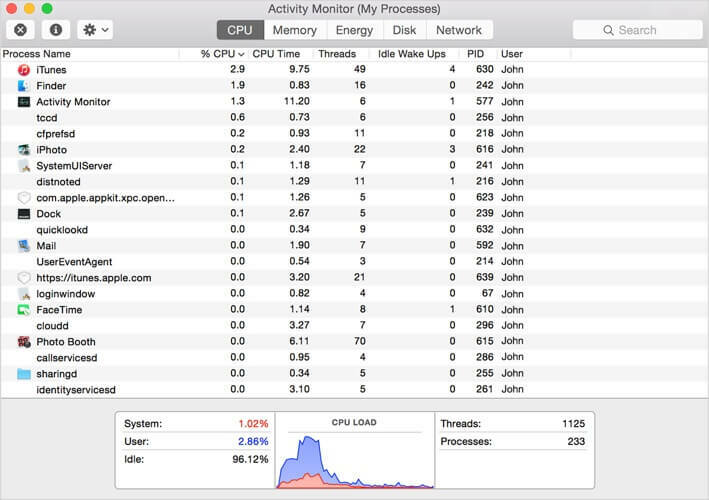
- Επίλεξε το ΕΠΕΞΕΡΓΑΣΤΗΣ καρτέλα και αναζητήστε OneDrive σε Στήλη διαδικασίας.
- Εάν το OneDrive δεν εκτελείται, φροντίστε να το ξεκινήσετε.
Για να αποφύγετε αυτό το πρόβλημα στο μέλλον, βεβαιωθείτε ότι έχετε ορίσει το OneDrive να ξεκινά αυτόματα.
2. Επανεκκινήστε το OneDrive
- Εντοπίστε το OneDrive εικονίδιο στη γραμμή μενού.
- Επίλεξε το Κλείστε το OneDrive επιλογή.
- Ξεκινήστε ξανά το OneDrive και ελέγξτε εάν το πρόβλημα παραμένει.
3. Καταργήστε τα αρχεία .DS_Store
- Ανοιξε το Τερματικό εφαρμογή.
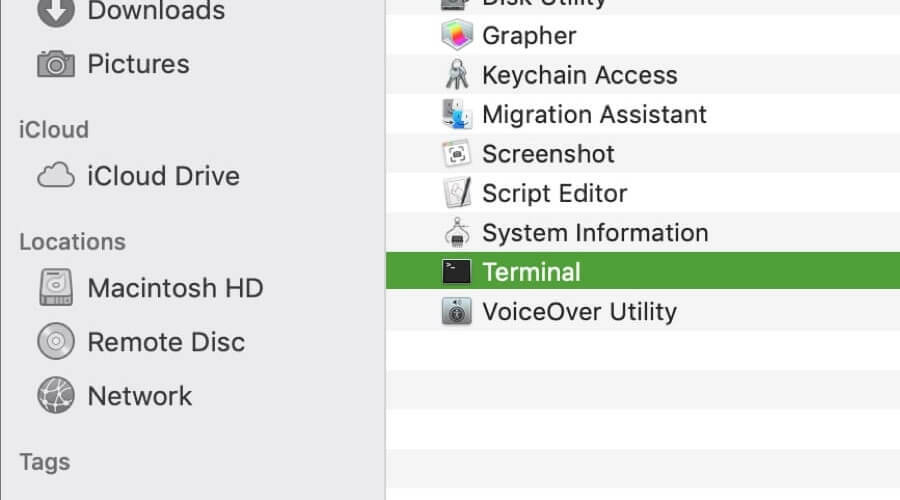
- Εισαγω sudo ls εντολή και πατήστε ΕΠΙΣΤΡΟΦΗ.
- Μεταβείτε στο φάκελο που δεν συγχρονίζεται χρησιμοποιώντας το CD εντολή.
- Τώρα εκτελέστε το rm -f DS_Store εντολή και πατήστε ΕΠΙΣΤΡΟΦΗ.
Αφού το κάνετε αυτό, ελέγξτε εάν το πρόβλημα με τον συγχρονισμό του OneDrive εξακολουθεί να υπάρχει.
4. Επαναφέρετε το OneDrive
- Κλείστε το OneDrive εντελώς.
- Εγκατάσταση OneDrive στο Εφαρμογές ντοσιέ.
- Κάντε δεξί κλικ OneDrive και επιλέξτε Εμφάνιση περιεχομένων συσκευασίας.
- Μεταβείτε στο Περιεχόμενα> Πόροι.
- Εντοπίστε το ResetOneDriveApp.command ή ResetOneDriveAppStandalone.command αρχείο και εκτελέστε το.
- Αφού το κάνετε αυτό, ξεκινήστε το OneDrive και ολοκληρώστε τη διαδικασία εγκατάστασης.
5. Απενεργοποιήστε τη μεταφόρτωση του Office
- Κάντε κλικ στο OneDrive εικονίδιο στη γραμμή μενού και επιλέξτε Προτιμήσεις.
- Επίλεξε το Γραφείο καρτέλα και αποεπιλέξτε Χρησιμοποιήστε το Office 2016 για να συγχρονίσετε αρχεία του Office που ανοίγω.
Σε ορισμένες περιπτώσεις, η προσωρινή μνήμη του Office Upload μπορεί να επηρεάσει τον συγχρονισμό του OneDrive, επομένως συνιστάται να το απενεργοποιήσετε.
Το OneDrive είναι μια εξαιρετική υπηρεσία αποθήκευσης cloud, αλλά μπορεί να συμβεί συγχρονισμός με αυτό στο Mac σας.
Σε αυτό το άρθρο, σας δείξαμε πολλές πιο κοινές διορθώσεις για ζητήματα συγχρονισμού του OneDrive και αν οι διορθώσεις μας σας βοήθησαν, ενημερώστε μας στα παρακάτω σχόλια.
Συχνές Ερωτήσεις
Το OneDrive δεν θα συγχρονιστεί εάν δεν υπάρχει αρκετός αποθηκευτικός χώρος και για να το διορθώσετε, ίσως θέλετε επεκτείνετε τον αποθηκευτικό σας χώρο.
Για να διορθώσετε τον εκκρεμότητα συγχρονισμού στο OneDrive, δοκιμάστε να επανεκκινήσετε το OneDrive ή αλλάξτε τις ρυθμίσεις συγχρονισμού του OneDrive.
Το OneDrive συγχρονίζει τα αρχεία σας μία φορά κάθε 10 λεπτά περίπου.

![Ο φάκελος δεν συμπιέζει [ΛΥΣΗ]](/f/5736e88adc5b1f2174bd0ebb4609e41b.jpg?width=300&height=460)
